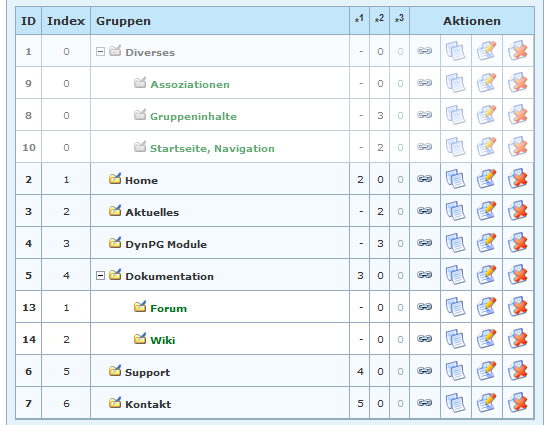Empfohlene Gruppenstruktur: Unterschied zwischen den Versionen
(Empfohlene Gruppenstruktur beschrieben) |
K |
||
| Zeile 1: | Zeile 1: | ||
| + | [[Category:Bedienung des Backends]] | ||
In diesem Artikel finden Sie einige Hinweise über eine Gruppenstruktur des Backends, die sich bisher immer wieder bewährt hat. | In diesem Artikel finden Sie einige Hinweise über eine Gruppenstruktur des Backends, die sich bisher immer wieder bewährt hat. | ||
Aktuelle Version vom 29. September 2010, 19:10 Uhr
In diesem Artikel finden Sie einige Hinweise über eine Gruppenstruktur des Backends, die sich bisher immer wieder bewährt hat.
Inhaltsverzeichnis
Empfohlene Gruppenstruktur
Die Artikel von DynPG können wir grob in vier Klassen unterteilen:
- Normale Inhaltsartikel, welche im Frontend angezeigt werden,
- Gruppeninhalte, d.h. Artikel die einer Gruppe bzw. einem Bereich der Navigation zugeordnet sind,
- Artikel die DynPG-Modulplatzhalter für z.B. die Navigation, das Gästebuch und den Blog enthalten,
- Artikel für Assoziationen.
Für jede dieser Klassen sollten eigene Gruppen angelegt werden.
Gruppe "Diverses"
In dieser Gruppe befinden sich die Gruppeninhalte, Artikel mit Modulplatzhaltern und Assoziationsartikel. Diese Gruppen sollten als versteckte Gruppen angelegt werden.
Assoziationen
Hierher verschieben wir alle Artikel, die eine Assoziation zu einer Gruppe haben. Mehr über das Prinzip von Assoziationen erfahren Sie im Artikel Assoziationen. Wie Sie Assoziatioen im Backend erstellen, erfahren Sie im entsprechenden Artikel Assoziationen im Backend erstellen.
Gruppeninhalte
Hier sollten Sie alle Artikel verschieben, die als Gruppeninhalt für eine Gruppe eingetragen sind. Dadurch ersparen Sie sich das Ausblenden der Subnavigation in den entsprechenden Gruppen, da diese leer sind, sofern Sie nur einen einzelne Webseite anzeigen sollen (z.B. bei Home, Kontakt oder Über uns). Mehr über Gruppeninhalte erfahren Sie im entsprechenden Artikel über Gruppeninhalte.
Hierher verschieben Sie alle Artikel mit Modulfunktionen, sowie die Startseite um Sie alle an einem zentralen Punkt zusammenzufassen und somit die Wartbarkeit der Webseite zu erhöhen.
Anschließend können Sie für jeden Menüpunkt den Sie im Frontend anzeigen möchten eine Gruppe erstellen. Soll der Menüpunkt bei einem Klick nur eine Webseite anzeigen, so fügen Sie der Gruppe einen Artikel als Gruppeninhalt hinzu und speichern den Artikel in der Gruppe Gruppeninhalte. Sollen mehrere Unterpunkte eingeblendet werden, die bei einem Klick einen Artikel anzeigen sollen, so können Sie einfach die entsprechenden Artikel in der betreffenden Gruppe erstellen. Sollen Unterpunkte erscheinen, die wiederum Unterpunkte enthalten sollen, so erstellen Sie weitere Untergruppen und füllen diese mit dem entsprechenden Inhalt.